CAD中的图块是由多个对象组成的集合并且具有块名。通过建立图块,用户可以将多个对象作为一个整体来进行操作。在中望CAD中,使用图块可以提高绘图效率、节省存储空间,同时还能方便与修改和重新定义块。图块分为内部图块和外部图块,内部图块是存储在图形文件内部的块,只能在存储文件中使用,而不能在其他图形文件中使用。外部图块则不依赖于当前的图形,可在任意的图形文件中调用并插入。本文介绍基准属性块的创建,主要运用到直线、圆、创建块、属性定义等命令。
1.通过调用【L】、【C】命令绘制基准符号。
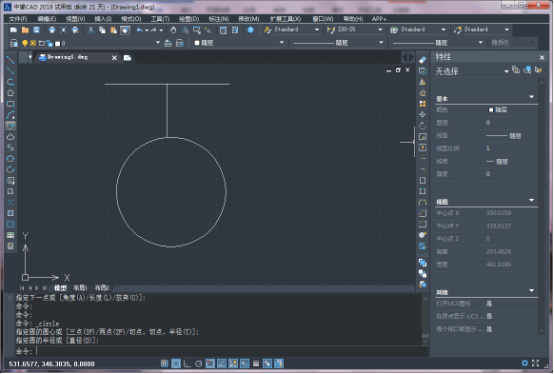
2.在命令行中输入【B】命令,系统会弹出【块定义】对话框。在【名称】框中输入【基准】字符,单击【选择点】按钮,捕捉水平直线的中点;单击【选择对象】按钮,拾取整个图形对象。
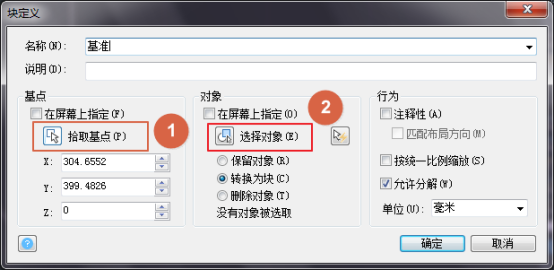
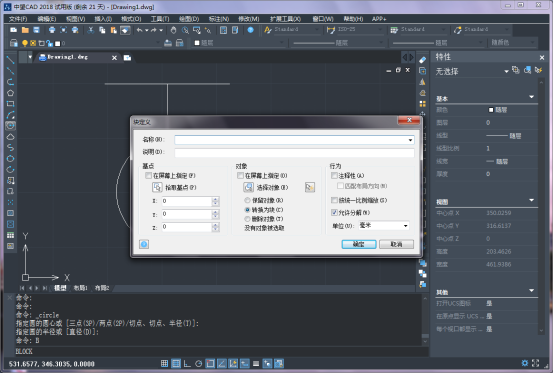
3.在【绘图】选项卡中,单击【块】选项中的【定义属性】按钮,系统弹出【定义属性】对话框。在【名称】中输入字母A,在【提示】中输入:请输入字母,【缺省文本】中输入字母A,并设置【字高】为3。
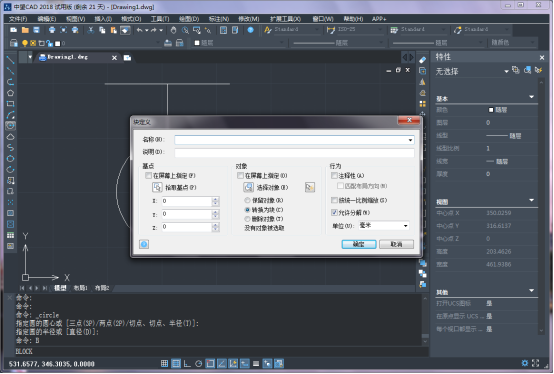
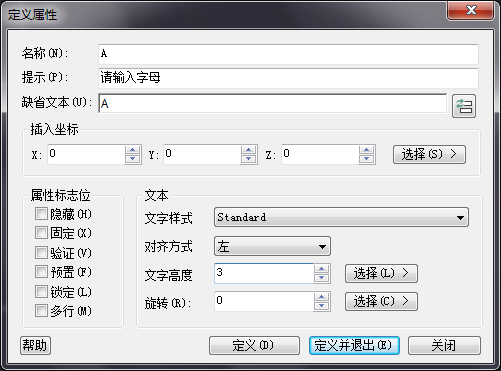
4.单击【确定】,在合适的位置插入字母。
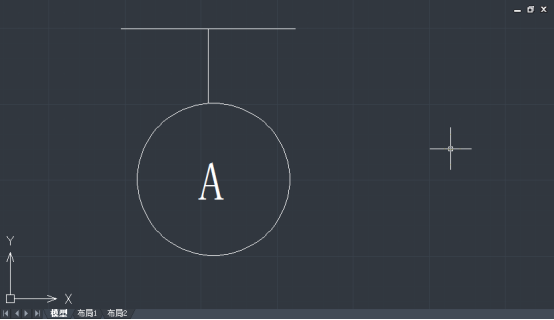
5.在命令行中输入W【写块】命令,系统弹出【保存到磁盘】对话框,单击【选择点】按钮捕捉水平直线的中点,单击【选择对象】按钮捕捉整个图形并保存至合适位置。
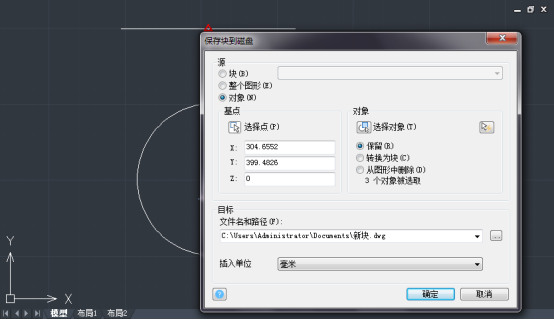
6. 单击【确定】之后,系统弹出【编辑属性】对话框,再次单击【确定】按钮关闭对话框,完成创建块的操作。
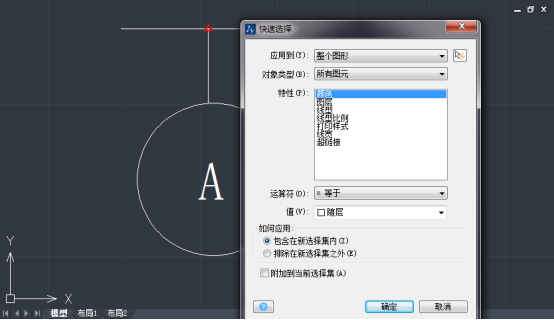
推荐阅读:CAD显示不出所画线段的解决方法
推荐阅读:机械CAD
·2024中望教育渠道合作伙伴大会成功举办,开启工软人才培养新征程2024-03-29
·中望将亮相2024汉诺威工业博览会,让世界看见中国工业2024-03-21
·中望携手鸿蒙生态,共创国产工业软件生态新格局2024-03-21
·中国厂商第一!IDC权威发布:中望软件领跑国产CAD软件市场2024-03-20
·荣耀封顶!中望软件总部大厦即将载梦启航2024-02-02
·加码安全:中望信创引领自然资源行业技术创新与方案升级2024-01-03
·“生命鸨卫战”在行动!中望自主CAx以科技诠释温度,与自然共未来2024-01-02
·实力认证!中望软件入选毕马威中国领先不动产科技企业50榜2023-12-27
·玩趣3D:如何应用中望3D,快速设计基站天线传动螺杆?2022-02-10
·趣玩3D:使用中望3D设计车顶帐篷,为户外休闲增添新装备2021-11-25
·现代与历史的碰撞:阿根廷学生应用中望3D,技术重现达·芬奇“飞碟”坦克原型2021-09-26
·我的珠宝人生:西班牙设计师用中望3D设计华美珠宝2021-09-26
·9个小妙招,切换至中望CAD竟可以如此顺畅快速 2021-09-06
·原来插头是这样设计的,看完你学会了吗?2021-09-06
·玩趣3D:如何使用中望3D设计光学反光碗2021-09-01
·玩趣3D:如何巧用中望3D 2022新功能,设计专属相机?2021-08-10
·CAD如何使用拖动小手工具?2022-06-15
·CAD绘制相机2022-09-22
·CAD如何移动复制?2022-05-05
·CAD清除填充的两种方法2021-05-06
·CAD中怎么创建属性块2017-10-19
·在中望CAD中如何合并及撤销单元格?2022-05-12
·CAD中的拉伸命令STRETCH2017-08-24
·CAD怎么批量给图块重命名?2021-05-11














